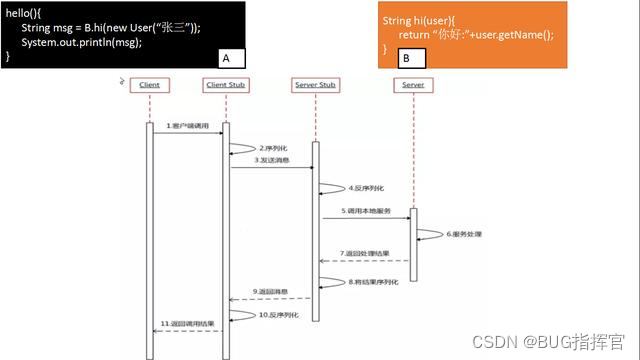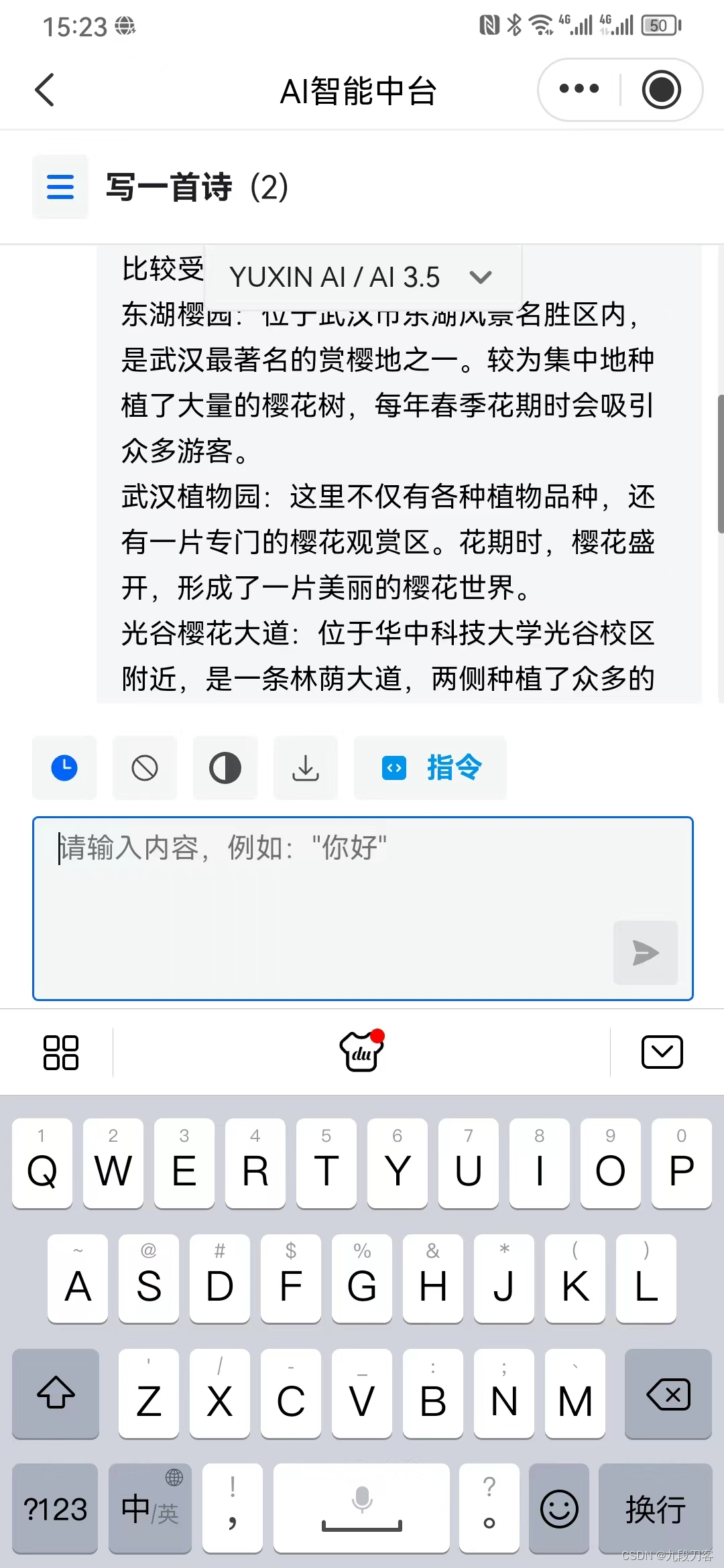2021年2月2日,Matlab论文插图绘制模板第1期,启动。
三年后……
2024年3月4日,Matlab论文插图绘制模板第139期,完结。
别的也不多说了,《Matlab论文插图绘制模板》1-139期精修合集,正加速整理制作中,预计本周六完成,敬请期待。

本期分享的是罗盘图的绘制模板。
先来看一下成品效果:

特别提示:本期内容『数据+代码』已上传资源群中,加群的朋友请自行下载。有需要的朋友可以关注同名公号【阿昆的科研日常】,后台回复关键词【绘图桶】查看加入方式。
模板中最关键的部分内容:
1. 数据准备
此部分主要是读取数据。
% 读取数据load data.mat
2. 颜色定义
作图不配色就好比做菜不放盐,总让人感觉少些味道。
但颜色搭配比较考验个人审美,需要多加尝试。
这里直接使用TheColor配色工具中的SCI权威配色库:
%% 颜色定义C = TheColor('sci',500);

3. 罗盘图绘制
通过调用‘compass’命令,绘制初始罗盘图。
c = compass(u,v);hTitle = title('Compass chart');
4. 细节优化
为了插图的美观,对坐标轴细节等进行美化:
% 属性调整for i = 1:length(u)c(i).LineWidth = 1.5;c(i).Color = C(3,1:3);end% 字体和字号set(gca, 'FontName', 'Arial', 'FontSize', 11)set(hTitle, 'FontName', 'Arial', 'FontSize', 12, 'FontWeight' , 'bold')% 背景颜色set(gcf,'Color',[1 1 1])
设置完毕后,以期刊所需分辨率、格式输出图片。
%% 图片输出figW = figureWidth;figH = figureHeight;set(figureHandle,'PaperUnits',figureUnits);set(figureHandle,'PaperPosition',[0 0 figW figH]);fileout = 'test';print(figureHandle,[fileout,'.png'],'-r300','-dpng');

以上。
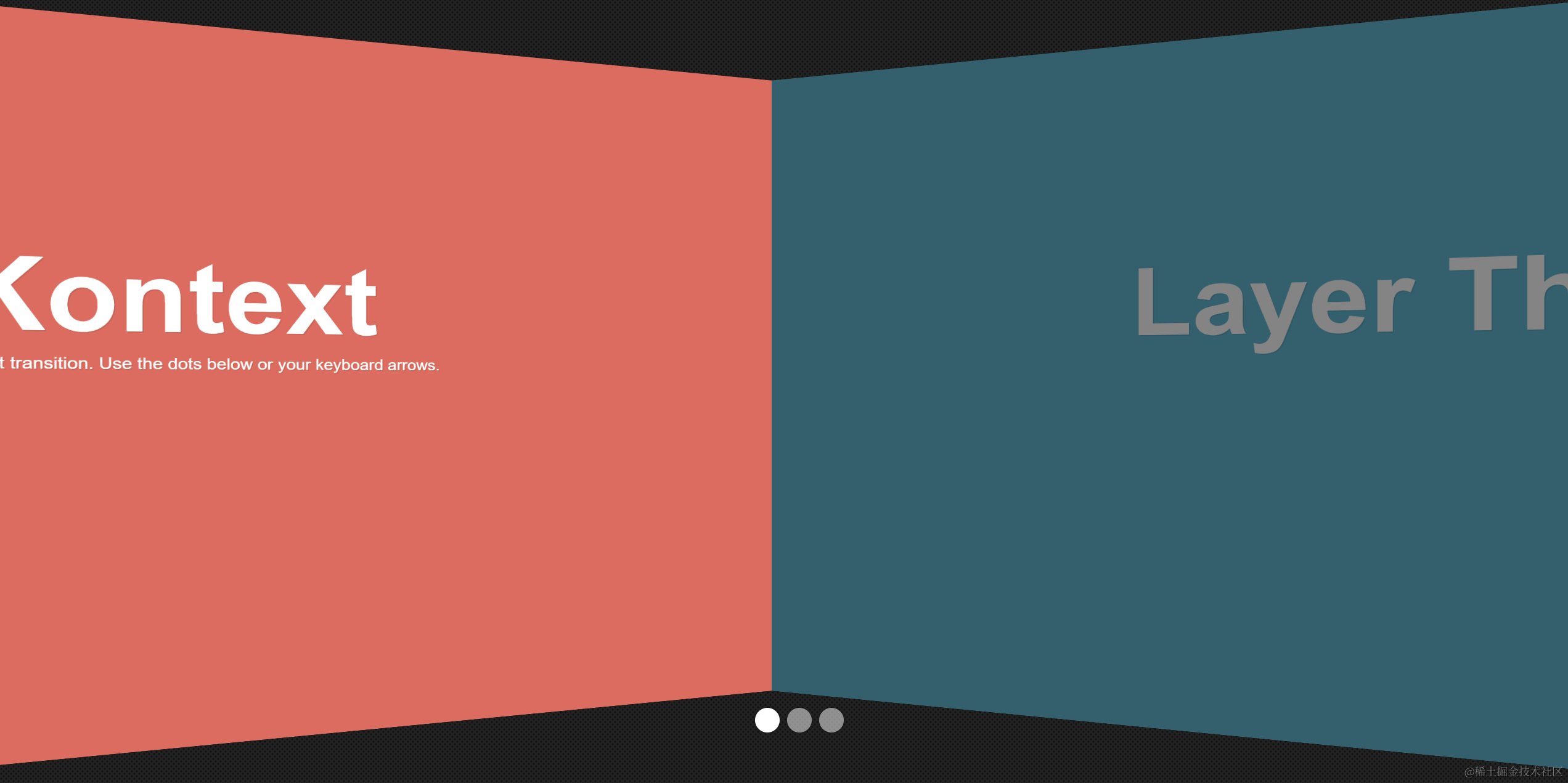
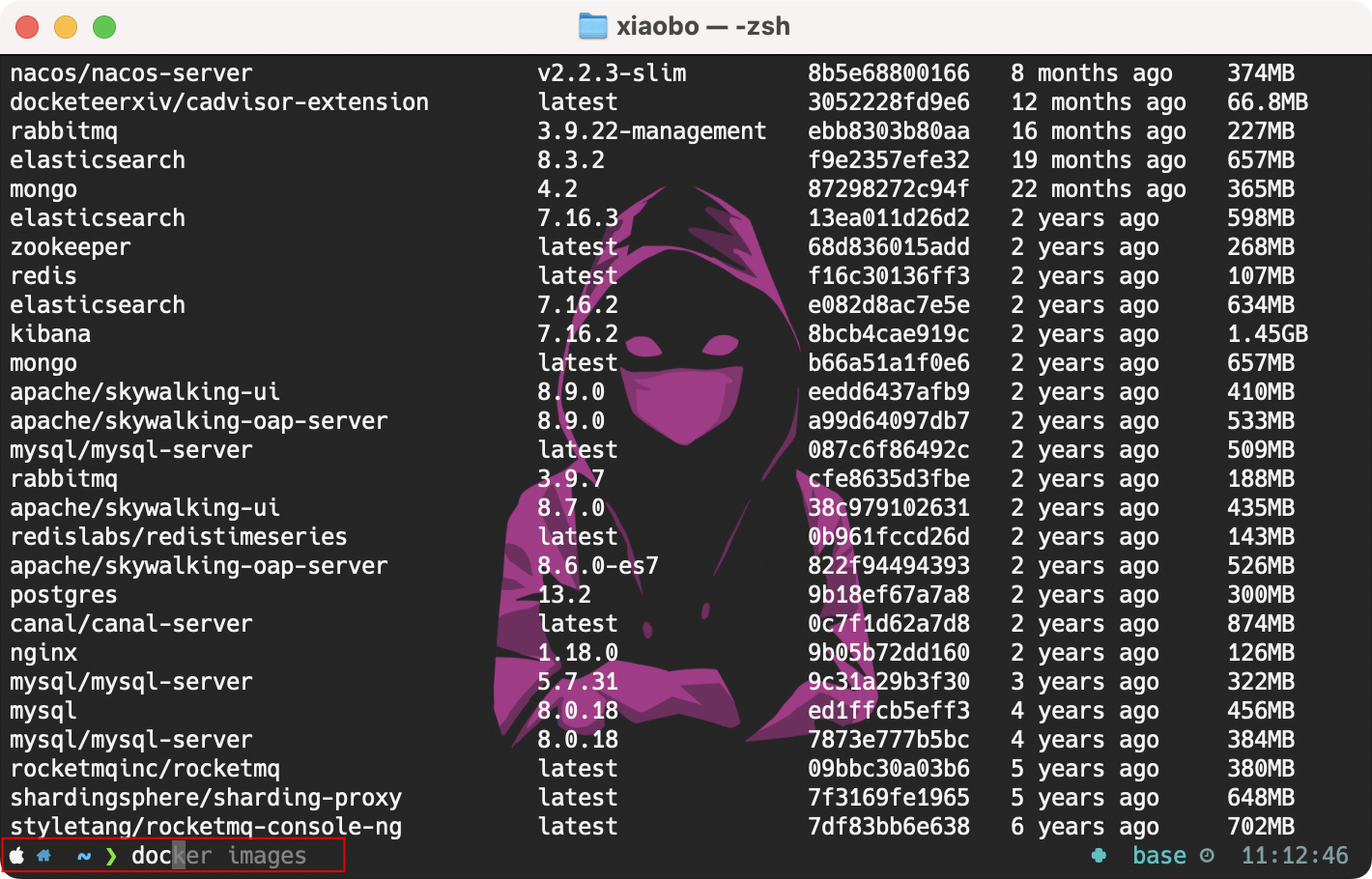
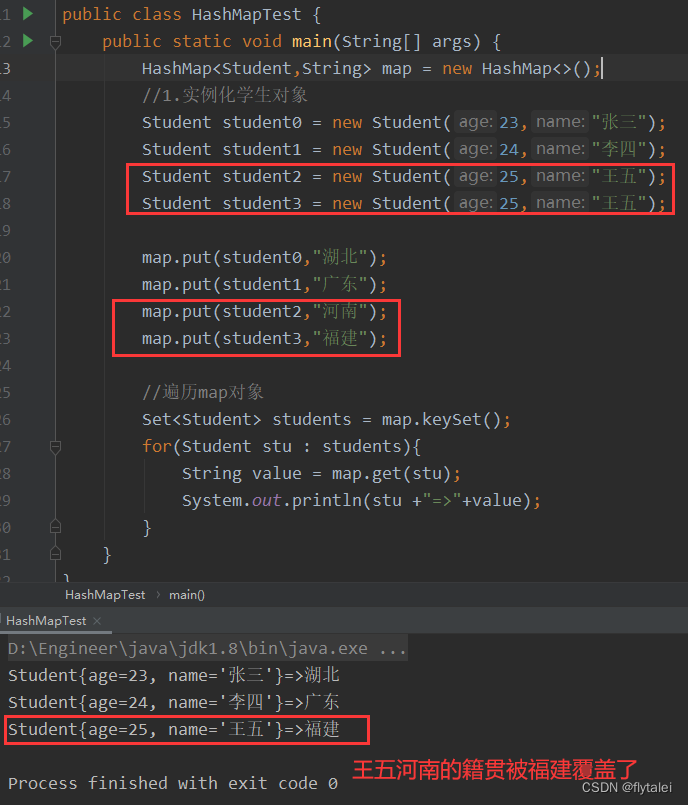
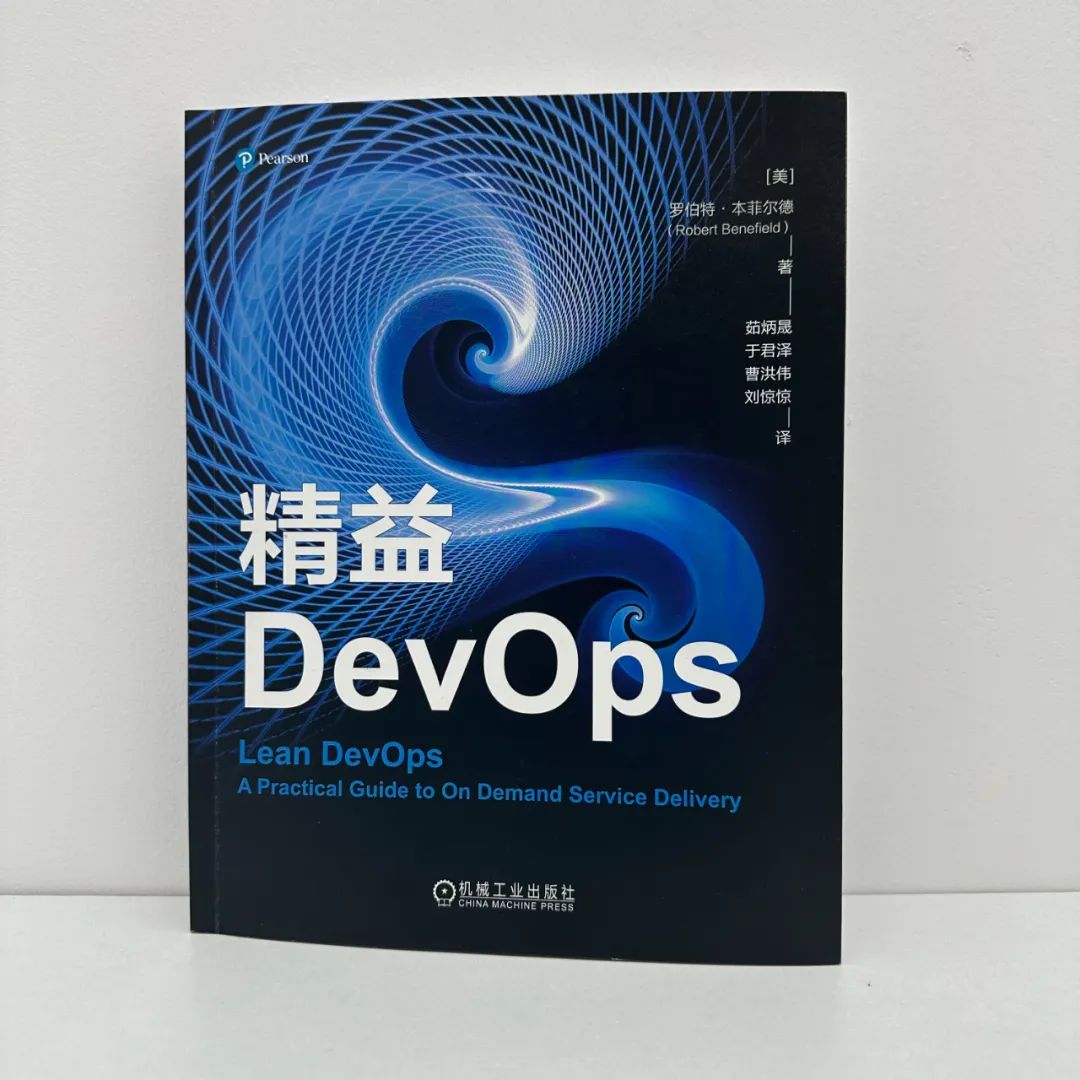

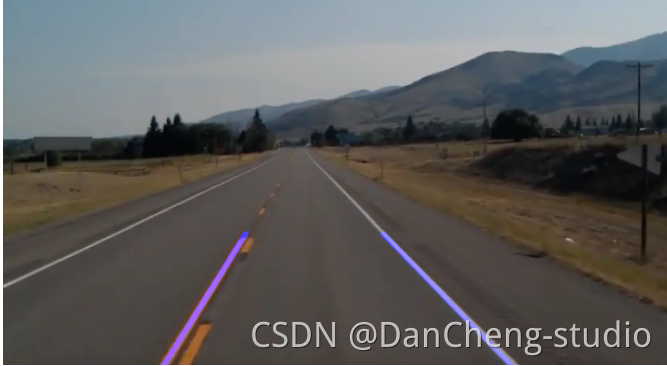
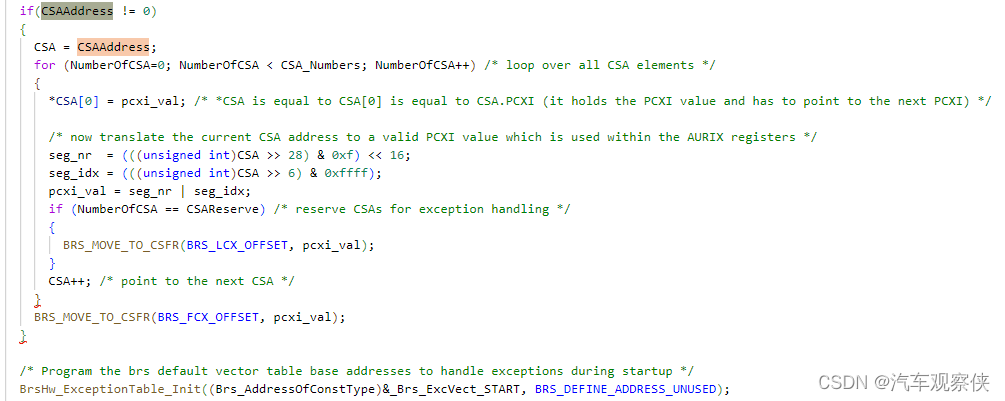
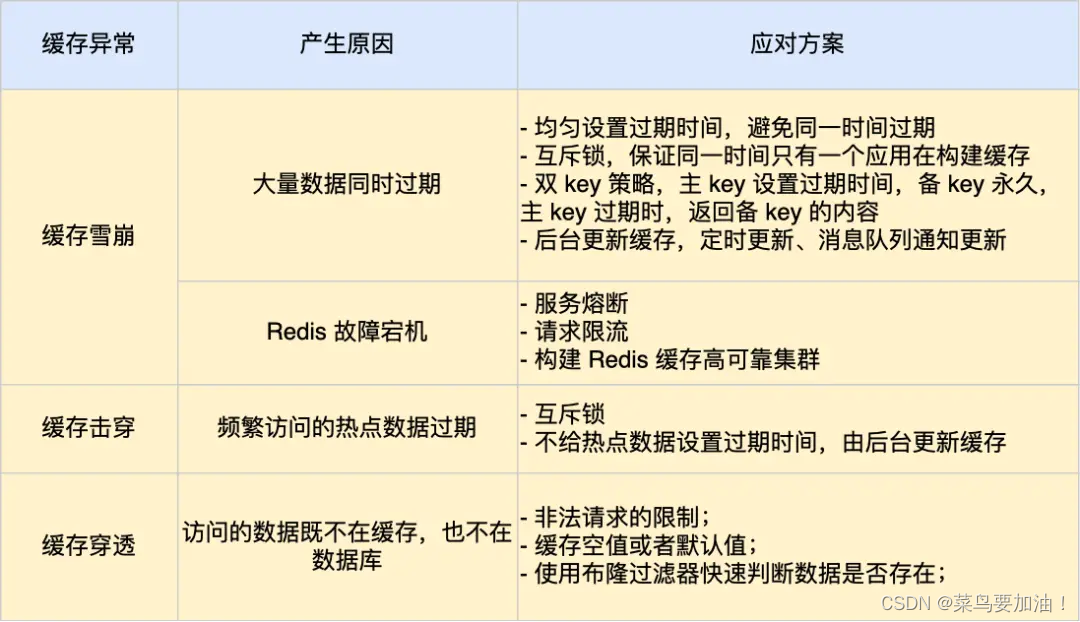
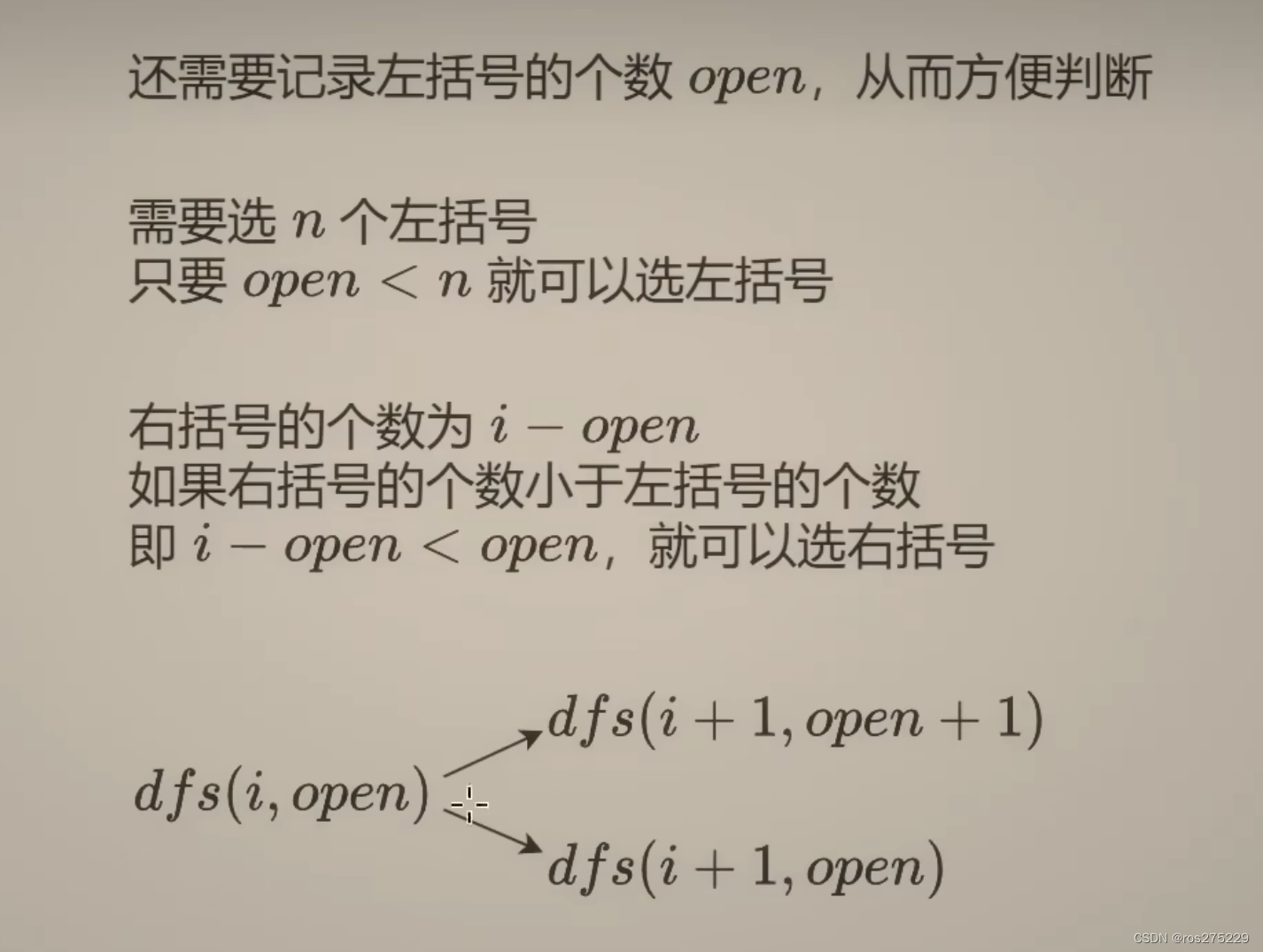
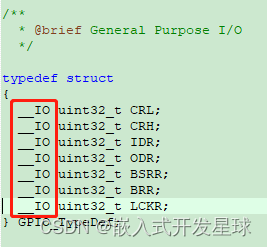
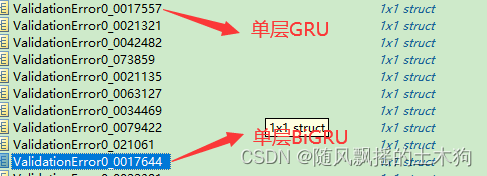
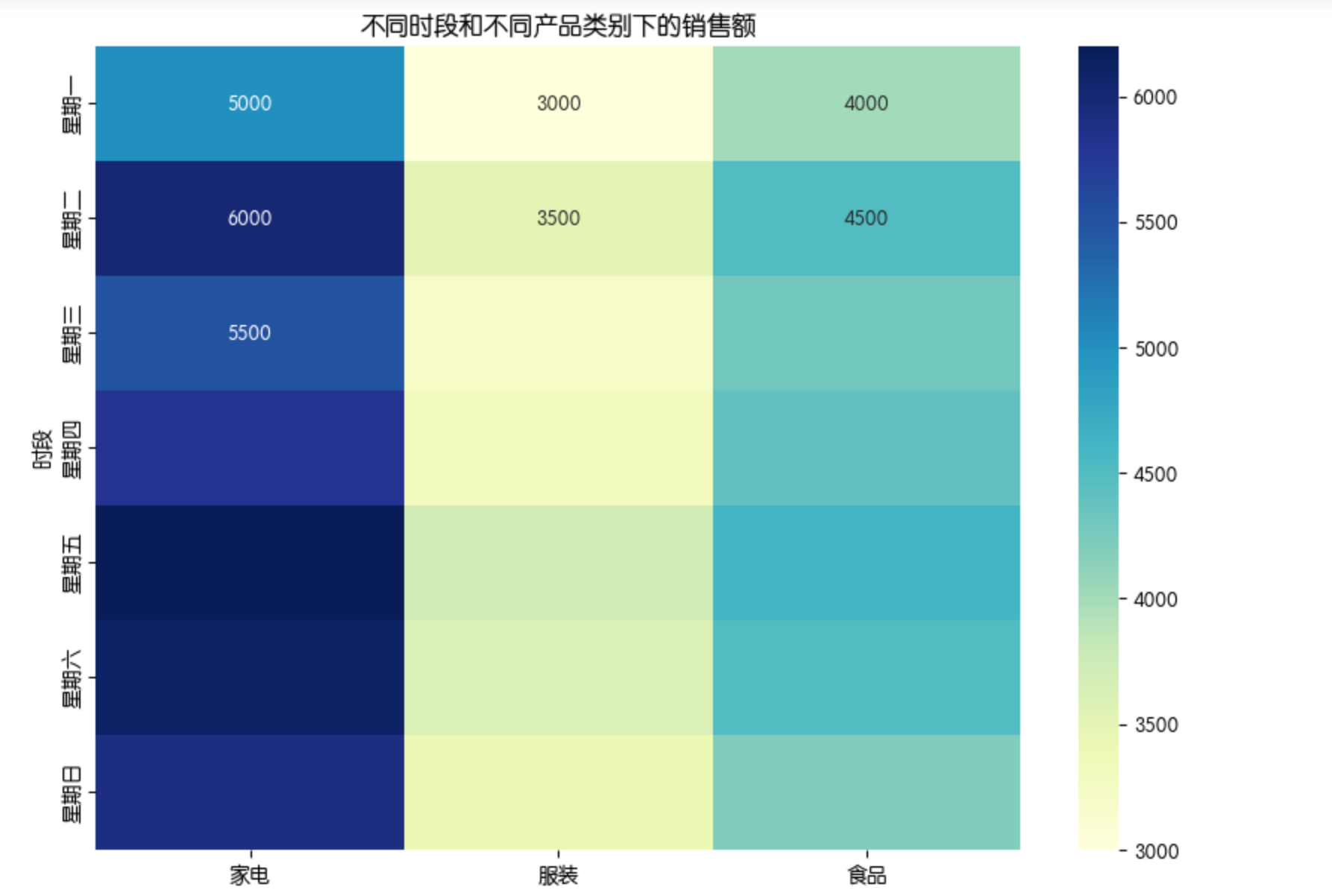
![[linux]shell脚本语言:变量、测试、控制语句以及函数的全面详解](https://img-blog.csdnimg.cn/76b6806d36ed47b2a145cb9bf9e78dc9.png)